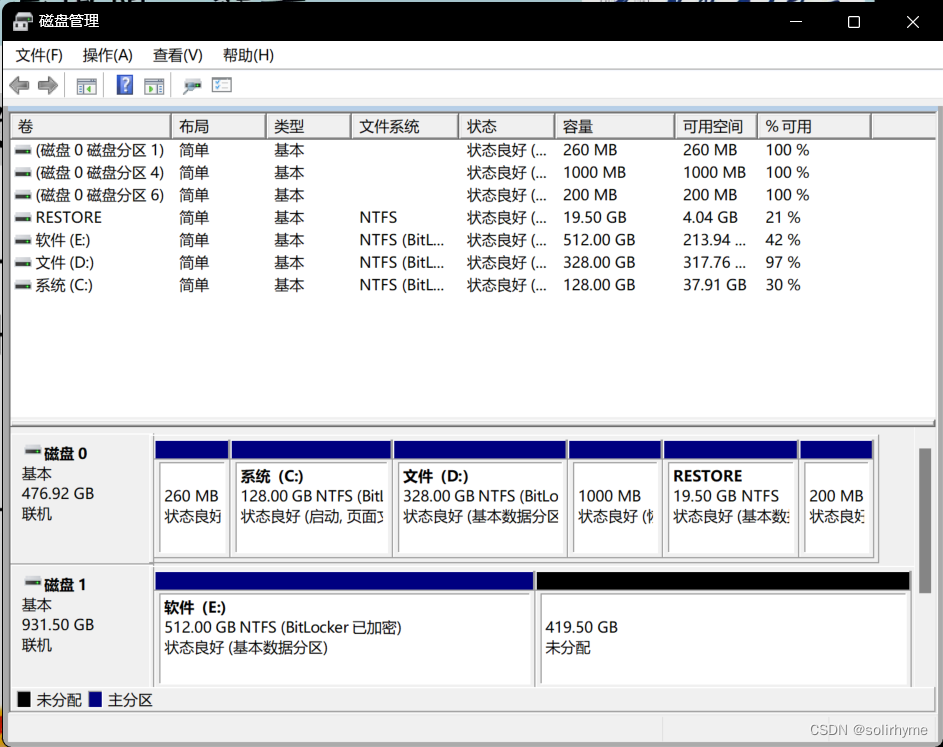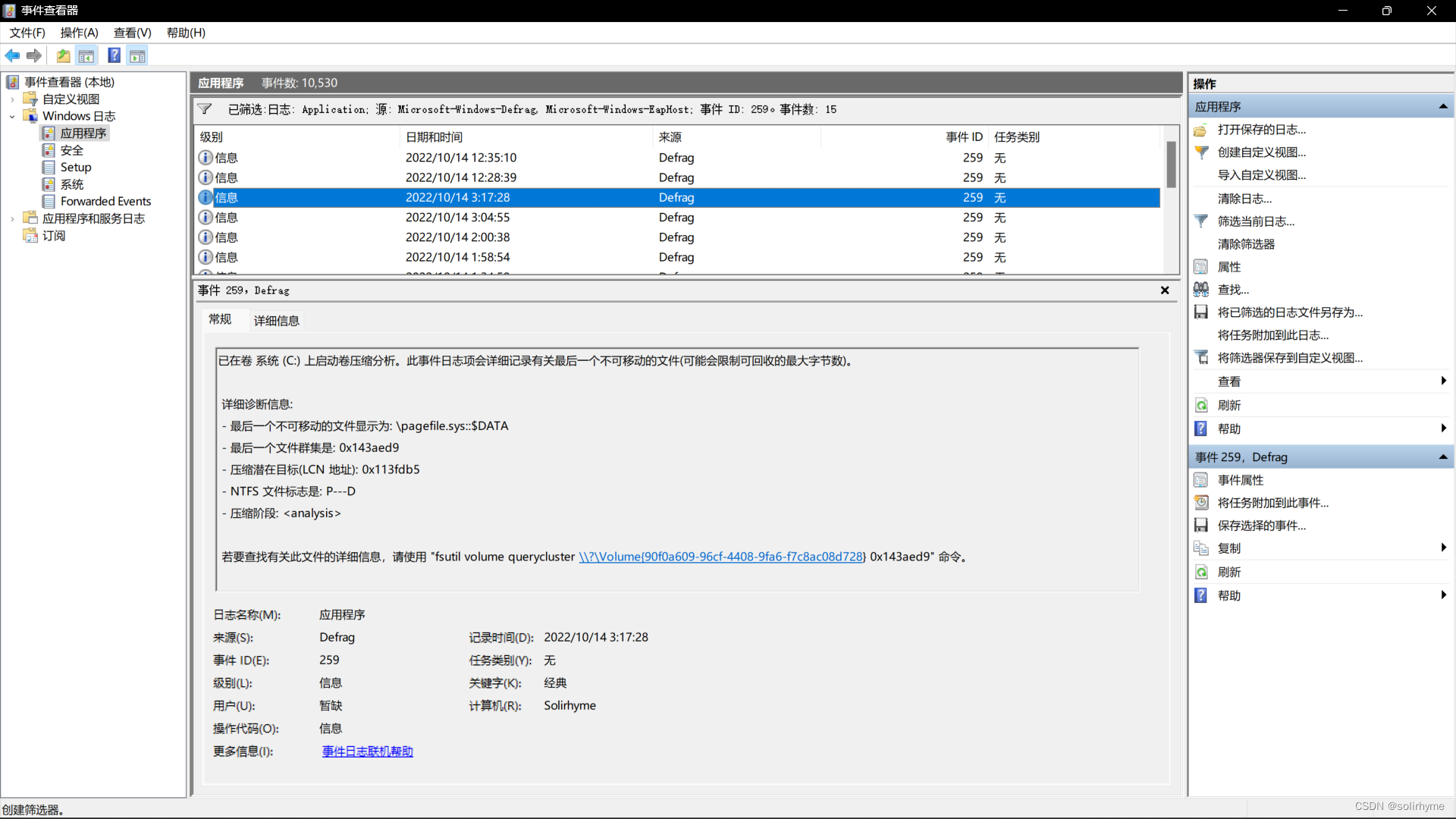C盘可用空间无法完全压缩卷解决方法 |
您所在的位置:网站首页 › c盘没有了怎么办 › C盘可用空间无法完全压缩卷解决方法 |
C盘可用空间无法完全压缩卷解决方法
|
打开磁盘管理对C盘进行压缩卷操作(可先清理磁盘并打开属性-工具,对驱动器进行碎片整理),出现可用压缩空间远小于可用空间的情况。
这是由于压缩卷只能压缩磁盘末尾未使用的空间,若在磁盘末尾出现文件时,便不能继续进行压缩操作。此时打开事件查看器选择左侧Windows日志中的应用程序,在此就能查看最后一个不可移动文件信息(可用右侧筛选文件功能,事件ID为259),显示“受保护的操作系统文件”后可以在文件资源管理器中看到。 因此若想获得更多的可压缩空间就需要将这些文件删除或移动至C盘更靠近首部的连续空间。以下为一些可能遇到的情况。 1. - 最后一个不可移动的文件显示为: \$Mft::$DATA 此文件一般为系统产生的MFT文件碎片,且不可删除。建议使用一些磁盘整理工具对其进行移动操作,此处推荐使用MyDefrag,免费且支持对Mft碎片的整理。 下载地址为:MyDefragGUI。 2. - 最后一个不可移动的文件显示为: \pagefile.sys::$DATA。 此文件为虚拟内存页面文件,一般不建议将其删除,但可以通过修改储存位置的方法将其移动到其他磁盘以腾出此处空间。方法为Win+X选择系统,进入高级系统设置-性能-设置-高级-虚拟内存-更改,取消“自动管理所有驱动器的分页文件大小”,选中C盘并改为“无分页文件”,点击设置,之后选中一个其他磁盘用作暂存此文件,改为“系统管理的大小”,点击设置,确认之后重启电脑,此时便可以继续压缩部分C盘空间。压缩完后回到上述页面,开启“自动管理所有驱动器的分页文件大小”便可将此文件移动回C盘。 3. - 最后一个不可移动的文件显示为: \hiberfil.sys::$DATA 此文件为电脑开启休眠模式后,内存文件保存在硬盘的具体位置,可以删除,但不能手动删除,只能通过关闭系统休眠模式来删除。关闭方法为: 以管理员权限打开Powershell,输入powercfg -h off,回车后系统会自动删除此文件。压缩卷后输入powercfg -h on重新打开休眠模式。 |
【本文地址】
今日新闻 |
推荐新闻 |